Cum de a crea o cerere de acces
software-ul de la Microsoft Access oferă utilizatorilor oportunități de a crea și de a lucra cu baze de date. În timpul nostru, baza de date este utilizat pe scară largă în diverse domenii și zone. În general, putem spune că acum nu fac fără ele. În acest sens, este important să fie capabil de a lucra cu tabele Access. Elementul principal al utilizatorului să interacționeze cu cererea de baze de date este. În acest articol considerăm în detaliu modul de a crea o interogare în Access. Să începem. Să mergem!

În primul rând, vom înțelege că o astfel de cerere. Acest element al bazei de date, care este folosit pentru a selecta informațiile dorite din tabel. Ele sunt de două tipuri:
- Per eșantion (permis să primească date și de a efectua operațiuni pe ele);
- Schimbarea (vă permite să adăugați, ștergeți și modificați valoarea).
Ne întoarcem acum direct la practica. Du-te la tab-ul „Create“ și apăsați pe „Query Builder“. În fereastra care se deschide, selectați unul sau mai multe tabele. din care trebuie să fie selectate datele. Făcând clic pe „Run“, veți obține toate informațiile din tabelele selectate. Pentru mai multe tab-ul de selecție specifice „Design“ și introduceți cuvântul sau numărul în „condițiile de eligibilitate:“. De exemplu, doriți să obțineți o listă cu toți angajații născuți în 1980. Pentru a face acest lucru, montarea în linie „condițiile de eligibilitate:“ 1980 „data nașterii“ coloana și faceți clic pe „Run“. Programul vă va da un rezultat instantaneu. Pentru comoditate, puteți salva cererea creat să-l folosească în viitor. Utilizați combinația de taste Ctrl + S și introduceți numele în câmpul corespunzător, apoi faceți clic pe „OK“.
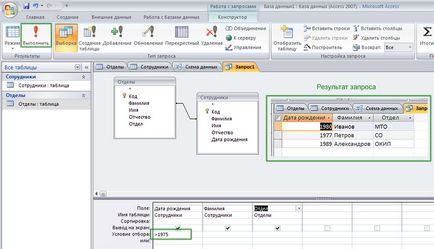
Se precizează condițiile de selecție a datelor, obținem eșantionul dorit
Pentru a calcula valorile din coloana, puteți utiliza așa-numitele operații de grup. Pentru a face acest lucru din fila „Design“, faceți clic pe butonul „Rezultate“. În „Gruparea“ va cere pentru a selecta funcția „Contelui“, care permite să combine toate valorile non-zero. Pentru a nu afișa cuvântul „Count“, în titlul coloanei, în „câmpul“ prompt, introduceți numele în fața a ceea ce a fost spus mai devreme. Stocarea efectuate în mod similar folosind combinații Ctrl + S.
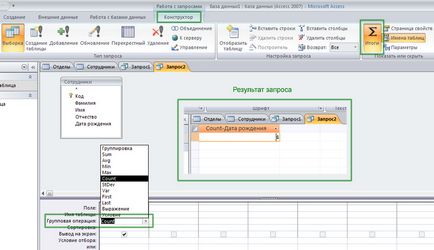
Accesul consideră celule non-gol
Acum, creați o interogare parametru. Acesta vă permite să faceți o selecție pe parametrii introduse. De exemplu, la o dată prestabilită. Deschideți baza de date necesară. mount (fără ghilimele) în coloana corespunzătoare „[data Specifică].“ Sunt necesare parantezele. În fereastra care apare, introduceți data dorită. După aceea, programul va procesa automat proba pentru tine data introdus. Puteți pune „>“ caractere (mai mult) și "<» (меньше) чтобы отобразить элементы раньше либо позже заданной даты. Например, список сотрудников, которые сдали отчёты до 01.07.
Cum de a crea un recurs incident? Este suficient pentru a găsi butonul din bara de instrumente „cruce“ și faceți clic pe ea. După aceea, în etapa „Cross-masă“, în prima celulă a selecta „poziții de rând“ a doua „titlurile coloanelor“, iar în al treilea „valoarea“. Apoi, puteți calcula valoarea folosind deja menționată mai sus «Count» funcția. Vă rugăm să rețineți că, dacă specificați în a doua celulă „antete rând“, la fel ca și în primul, în loc de „antetele de coloane“, că nimic nu va funcționa. Asigurați-vă că să ia în considerare acest lucru.

Faceți o cruce în interogarea bazei de date
Puteți face, de asemenea, un apel pentru a crea masa. Cum se face? Doar deschide baza de date cu care lucrați, apoi umple celula „condițiile de eligibilitate“ și faceți clic pe butonul „Creați un tabel.“ Nu uitați să faceți clic pe „Run“. Pe baza setărilor Microsoft Access pe care le specificați pentru a construi un nou tabel. De exemplu, o listă a întregului personal cu datele de contact ale acestora profesiei „contabil“.
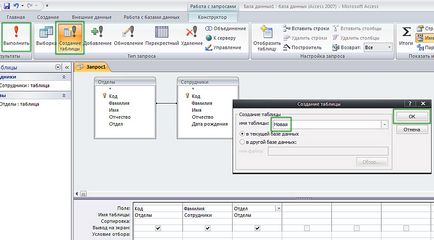
Când salvați o nevoie pentru a specifica numele și locația noului tabel